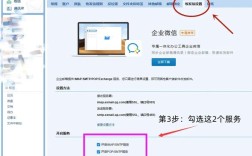邮箱邮件乱码是日常使用中较为常见的问题,主要表现为邮件内容出现无法识别的字符、乱码符号或空白片段,严重影响信息获取,乱码的产生通常与编码不兼容、邮件传输异常或客户端设置不当有关,需根据具体原因采取针对性解决措施。
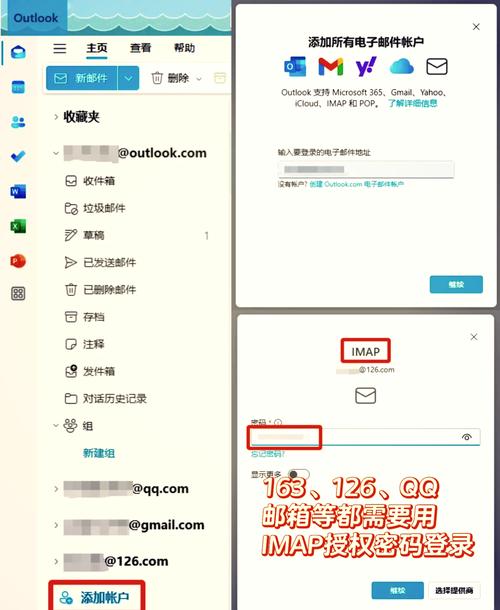
判断乱码来源是关键,若仅部分邮件乱码,可能是发送方编码设置问题;若所有邮件均乱码,则需检查本地邮箱客户端或网页邮箱的编码配置,解决乱码问题可从多个维度尝试,以下为具体处理步骤:
调整邮箱客户端编码设置 以Outlook、Foxmail等客户端为例,打开乱码邮件后,在邮件菜单栏找到“查看”选项,选择“编码”,在列表中尝试切换不同的编码格式,如“简体中文(GB2312)”“Unicode(UTF-8)”或“繁体中文(BIG5)”,若切换后显示正常,说明原邮件编码与客户端默认编码不匹配,部分客户端支持“自动检测编码”功能,可在设置中启用,减少手动切换的麻烦。
使用网页邮箱在线处理 若客户端无法解决,可登录网页版邮箱(如QQ邮箱、网易邮箱等),多数网页邮箱内置了编码修复功能,打开乱码邮件后,在邮件上方或操作菜单中寻找“显示邮件原文”或“查看原始邮件”选项,进入原始邮件页面后,找到“编码”相关按钮(如“以UTF-8显示”),部分邮箱会自动尝试用兼容编码解析,若仍显示乱码,可复制邮件原文内容,粘贴到文本编辑器(如记事本)中,另存为UTF-8编码格式后重新打开。
处理附件乱码问题 若邮件附件(如.txt、.doc文件)乱码,可能是附件在传输过程中编码损坏,可尝试将附件下载到本地后,用对应软件打开时选择“以编码方式打开”,例如Word中可通过“文件→选项→高级→默认编码”设置为GB2312或UTF-8,再重新打开附件,对于压缩包内的乱码文件,可尝试使用“乱码修复工具”(如WinRAR自带的修复功能)或重命名文件,在文件名后添加“.txt”后缀,用记事本打开并选择编码格式。
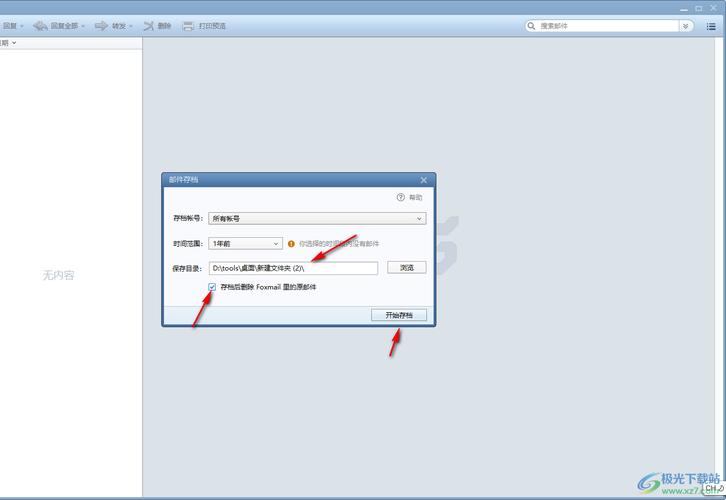
预防乱码的日常措施 为减少乱码发生,建议在发送邮件时,优先选择UTF-8编码(多数邮箱默认支持),避免在纯文本邮件中插入特殊符号或非标准字体,接收邮件时,定期清理邮箱缓存(客户端可通过“账户设置→清除缓存”操作),避免因缓存文件损坏导致编码异常,若需与使用不同编码系统的联系人通信(如繁体中文用户),可提前沟通确认对方支持的编码格式。
以下为常见乱码场景与解决方法的对应表,方便快速定位问题:
| 乱码场景 | 可能原因 | 解决方法 |
|---|---|---|
| 单一邮件内容乱码 | 发送方编码与接收方不兼容 | 客户端切换编码(GB2312/UTF-8/BIG5) |
| 所有邮件均乱码 | 客户端默认编码设置错误 | 修改客户端默认编码为UTF-8 |
| 邮件附件乱码 | 附件传输损坏或编码不匹配 | 用软件指定编码打开附件,或使用修复工具 |
| 网页邮箱显示异常 | 浏览器缓存或编码识别失败 | 清理浏览器缓存,点击“显示原始邮件”解析 |
相关问答FAQs:
-
问:为什么收到的英文邮件也会出现乱码?
答:虽然英文邮件多使用ASCII或UTF-8编码,但若邮件内容中包含特殊符号(如版权符号®)、emoji表情,或发送方邮件服务器在传输过程中对编码处理不当,仍可能导致乱码,此时可尝试在客户端中切换至“Unicode(UTF-8)”编码,或要求发送方避免使用特殊字符。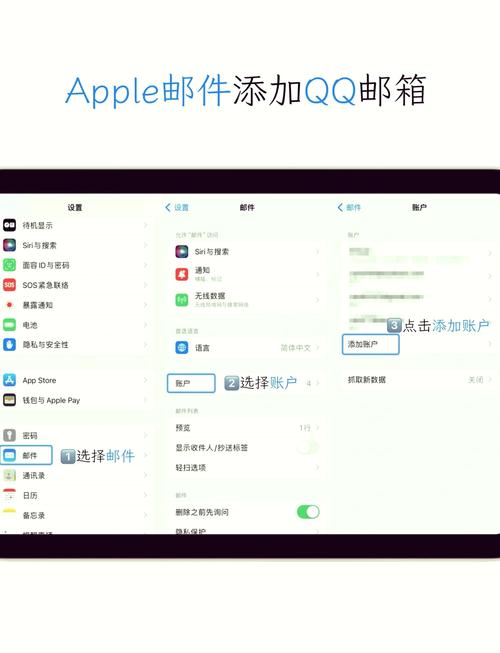 (图片来源网络,侵删)
(图片来源网络,侵删) -
问:乱码邮件能否恢复原文?
答:部分情况下可恢复,若乱码因编码不兼容导致,通过切换编码或查看原始邮件即可还原;若因邮件传输损坏(如附件丢失、数据截断),恢复难度较大,可尝试联系发送方重新发送,对于重要乱码邮件,可保存原始邮件文件(.eml格式),使用专业邮件修复工具处理。